谁不知道iPhone 上的面容ID,这款下一代设备具有面容ID 就是其中之一的令人兴奋的功能。面容ID 可让您安全地解锁iPhone 或iPad、验证购买行为、登录应用程序等等——简而言之,它可用作多合一验证器。
苹果的面容ID 于2017年9月推出,此后,苹果不断扩大配备面容ID 的设备的数量和类型,包括最近两年的iPhone 机型和当前一代的iPad Pro。此外,通过将身份验证转移到Face ID,Apple 取消了其主页按钮和指纹识别器。
内容
什么是苹果面容ID?
Apple 的Face ID 是一种面部识别技术,于2017 年9 月推出。 Face ID 使用“TrueDepth 摄像头系统”,该系统由传感器、摄像头和iPhone 显示屏顶部凹口处的点投影仪组成,以创建一个您脸部的详细3D 地图。
每次您查看您的手机时,系统都会进行一次安全的身份验证检查,如果它识别出您,则可以快速直观地解锁您的设备或对您的付款进行授权。面容ID 可让您安全地解锁iPhone 或iPad、验证购买行为、登录应用程序等。如果面容ID 匹配,您的设备就会解锁。如果没有,系统会要求您重试或输入密码。而这一切都在几毫秒内发生。
面容ID 还会适应您外表的变化,例如化妆或长出胡须。
Apple Face ID 是如何工作的?
面容ID 使用投光器和传感器的组合来拍摄您面部特征的多张图像。Apple 统称为“TrueDepth 摄像头系统”,称这些技术协同工作,可以构建“面部的详细深度图,以便在瞬间识别出你”。如果面部ID 匹配,则您可以验证您的iPhone,如果不匹配,则系统会要求您重试或输入密码。而这一切都在几毫秒内发生。
如何在iPhone 上设置面容ID?
首次使用面容ID 设置Apple 设备时,系统会询问您是否要使用面容ID。如果您选择不这样做,您可以稍后通过“设置”应用启用它。无论您何时设置该功能,该过程都将保持不变。
那么你如何设置你的面部识别码?首先,如果Face ID 无法识别您,系统会要求您设置密码以用作后备身份验证方法。您还需要在重新启动设备时解锁设备时输入密码,或者如果您在48 小时内未解锁设备,则在解锁时需要输入密码。
在设置面容ID 之前,请确保原深感摄像头或您的脸部没有任何物体遮挡。面容ID 旨在与眼镜和联系人配合使用。如果有任何东西挡住了您的鼻子和嘴巴,例如面罩,您将无法设置面容ID。
设置面容ID
- 前往“设置”>“面容ID 与密码”。如果询问,请输入您的密码。
- 点按设置面容ID。
- 确保您以纵向方向握住设备,将您的脸放在设备前面,然后点击开始使用。
- 将您的脸放在框架内,轻轻移动头部以完成圆圈。如果您无法移动头部,请点击辅助功能选项。
- 完成第一次面容ID 扫描后,点击继续。
- 轻轻移动你的头,第二次完成这个圆圈。点击完成。
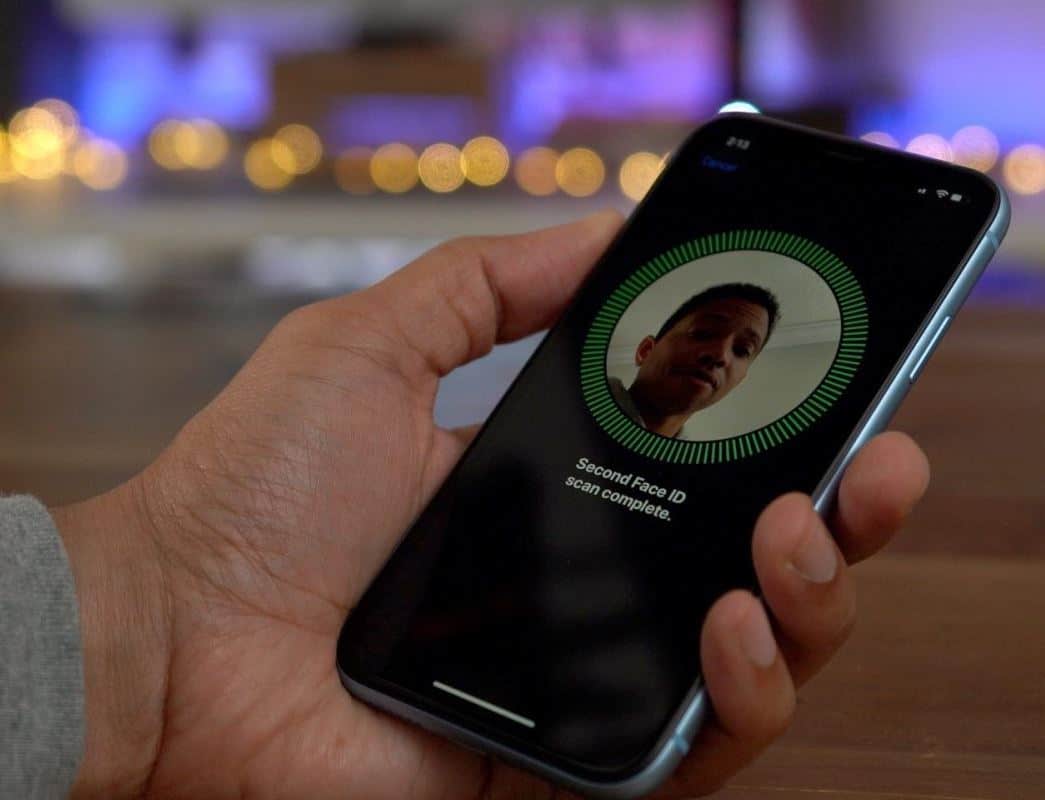
我可以为iPhone 8 设置面部识别码吗?
iPhone 8 和8 Plus 由与iPhone X 相同的大脑驱动。 ……唯一的区别是手机如何使用这些功能:iPhone X 使用A11 芯片和神经引擎,用于其新的面部检测系统Face ID ,这是iPhone 8 没有的。因此,无法为iPhone 8 机型设置面容ID。
无法在此iPhone 上激活面容ID?
如果您在iPhone 上激活面容ID 时遇到任何错误,请应用下面列出的解决方案。
确保您的iPhone 是最新的,即已更新。
- 将您的设备插入电源并通过Wi-Fi 连接到互联网。
- 前往“设置”>“通用”,然后轻点“软件更新”。
- 如果软件更新可用,则
- 点击下载并安装。
- 要立即更新,请点击安装。
- 如果询问,请输入您的密码。
- 完成,现在您可以再次尝试设置面容ID。
检查您的面容ID 设置
- 要检查您的面容ID 设置,
- 前往“设置”>“面容ID 与密码”。
- 确保已设置面容ID,并且您尝试使用面容ID 的功能已打开。
重置面容ID
如果上述步骤不起作用,那么您可以执行此操作,RESET Face ID
- 前往“设置”>“面容ID 与密码”。
- 然后轻点“设置面容ID”以重新设置。
- 如果您仍然无法注册您的面孔,请将您的设备带到Apple Store 零售店或Apple 授权服务提供商处
只需重新启动您的iPhone
如果上述解决方案不起作用,您只需强制重启iPhone 即可解决问题。
按住侧边按钮和任一音量按钮,直到滑块出现在屏幕上,拖动滑块。重新启动过程完成后,转到设置并单击面容ID 和密码,然后再次设置面容ID。
重置您的iOS 设备
如果问题仍然存在,那么应该寻求高级故障排除解决方案,即您可以在恢复模式下恢复或更新您的iOS 设备!
恢复模式可帮助您解决小到大的问题,因此它可以轻松解决此iPhone 上无法激活Face ID 的问题。
首先,在您的计算机(PC)上下载并安装最新版本的iTunes。
然后运行iTunes 并将您的iPhone 或iPad 插入计算机。
- 如果弹出一个窗口并提示您需要恢复或更新iPhone,只需按照屏幕上的说明进行操作即可。
- 或者您可以强制重启设备以将其置于恢复模式,然后会出现一个弹出窗口。
- 连接后,同时按住睡眠/唤醒和主页按钮,以强制重启。您必须一直按住,直到看到iPhone 恢复模式屏幕。当您看到Apple 标志时,请不要松开按钮。iPhone 恢复模式屏幕可能需要大约10 秒钟才能出现。
- 您将看到还原或更新选项。选择更新。iTunes 将重新安装iOS,而不会删除您的数据。
- 如果您的iPhone 卡在恢复模式超过15 分钟并且您的设备退出iPhone 恢复模式,则可能存在问题。重试该过程,但这次选择“还原”。您将处于iPhone 恢复模式。
- 重置您的设备。如果您使用iTunes 或iCloud 进行过备份,您或许可以从备份中恢复旧数据。
恢复后iPhone 会自动启动。现在,您可以在iPhone 或iPad 上轻松设置面容ID。
什么时候使用面容ID?
Apple Face ID 通常用于解锁您的iPhone,同时它还具有许多其他功能。面容ID 用于;
- 授权Apple Pay
- 批准在App Store、iTunes、iBooks 中的购买
- 在Safari 中自动填充密码
- 登录第三方应用程序,例如银行或密码管理器应用程序等。
哪些Apple 设备支持面容ID?
当前具有面容ID 的iPhone 和iPad 型号是;从…开始,
- iPhone X、iPhone XR、iPhone XS、iPhone XS Max
- iPhone 11、iPhone 11 Pro / Pro Max
- iPhone 12、iPhone 12 Pro / Pro Max
- iPad Pro – 11 英寸,iPad Pro – 2018 款及更新机型






![iOS 14 更新后iPhone 无法开机? [4个解决方案]](https://oktechmasters.org/wp-content/uploads/2021/09/25142-iphone-wont-turn-on-after-update.jpg)

